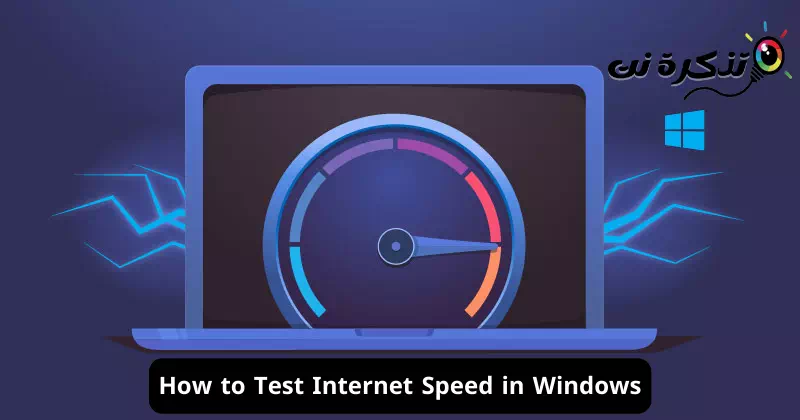Убакыттын өтүшү менен Интернет биздин күнүмдүк жашообуздун ажырагыс бөлүгү болуп калды.Бул жөн гана электрондук интерфейс эмес, ал бизге чоң көлөмдөгү маалымат жана кызматтарды алууга мүмкүндүк берет. Бул ошондой эле тынымсыз өсүп, тез темп менен өнүгүп жаткан дүйнөгө терезе. Электрондук байланыш жана алмашуу доорунда Интернеттин ылдамдыгын түшүнүү жана көзөмөлдөө абдан маанилүү.
Сиз качандыр бир убакта интернетте жай серептөө же компьютериңизге файлдарды жүктөө сезилди беле? Видео чалууда же чоң файлдарды онлайн жүктөөдө артта калган учурларыңыз болду беле? Эгер сиз интернеттин ылдамдыгы жакшы эмес деп ойлосоңуз, анда сиз туура макалага келдиңиз!
Бул макалада биз Интернеттин ылдамдыгын өлчөө дүйнөсүн жана аны кантип оңой текшерсе болорун изилдейбиз. Биз сиздин интернет байланышыңыздын сапатын баалоого жардам бере турган эң сонун демо инструменттер жөнүндө билебиз жана туташуунун ылдамдыгын жакшыртууга жардам берген сырларды жана ыкмаларды ачып беребиз. Эгер сиз онлайн тажрыйбаңызды өркүндөтүүнү жана анын кызматтарынан максималдуу түрдө пайдаланууну кааласаңыз, интернеттин ылдамдыгын өлчөө жана аны жакшыраак түшүнүү дүйнөсүнө саякатыбызды баштайлы.
Windows 11де интернеттин ылдамдыгын кантип текшерсе болот
Ылдамдыкты текшерүү сайттары аркылуу же тапшырма менеджери аркылуу интернеттин ылдамдыгын текшерүү оңой болгону менен, бизде интернеттин ылдамдыгын түздөн-түз тапшырмалар панели же рабочий экраны аркылуу текшерүү мүмкүнчүлүгү болгондо бир топ жеңил болмок. Интернеттин ылдамдыгын өлчөгүчтү Windows'до көрүүгө болот, бирок үчүнчү тараптын тиркемелерин орнотуу керек болот.
Иш тактаңыздын экранында же тапшырмалар панелиңизде Интернет ылдамдыгын өлчөгүчтүн болушу компьютериңиз Интернеттин ылдамдыгын качан жана канчалык көп колдонуп жатканын аныктоого жардам берет. Бул интернет берилиштериңизди натыйжалуу башкарууга гана жардам бербестен, тармагыңыздагы туташуу маселелерин (тездикке байланыштуу) байкоого жардам берет.
Windows 10 жана Windows 11 Интернеттин ылдамдыгын көзөмөлдөөнү колдобогондуктан, үчүнчү тараптын тиркемелерин колдонушуңуз керек. Төмөндө биз Windows компьютерлери үчүн эң мыкты интернет ылдамдыгын өлчөөчү колдонмолорду бердик. Келгиле, карап көрөлү.
1. Ookla тарабынан Speedtest

Компаниянын жеткиликтүүлүгү"Ookla"Ошондой эле Интернет ылдамдыгын текшерүү үчүн Windows үчүн атайын колдонмо. арыз "Ookla тарабынан SpeedTest“Истелдеги компьютерди жүктөп алуу жана колдонуу толугу менен акысыз жана аны менен сиз бир тийүү менен интернетиңиздин ылдамдыгын оңой текшере аласыз.
Жүктөө жана жүктөө ылдамдыгын өлчөөдөн тышкары, "Ookla тарабынан SpeedTest" сизге жооп ылдамдыгын (Ping), ISP атын жана сервердин чоо-жайын көрсөтөт. Андан да маанилүүсү, бул колдонмо ылдамдыкты текшерүү натыйжаларыңыздын тарыхын жазып, убакыттын өтүшү менен тенденцияларга жана өзгөрүүлөргө көз салууга мүмкүндүк берет.
2. Тармак ылдамдыгын текшерүү

арыз "Тармак ылдамдыгын текшерүү“Бул сиздин Интернетке туташуу ылдамдыгын текшерүүгө мүмкүндүк берген Windows үчүн тармак ылдамдыгын текшерүү колдонмосу. Майкрософттун изилдөө тобу тарабынан иштелип чыккан бул программа тармактын кечигүүсүн жана жүктөө жана жүктөө ылдамдыгын өлчөйт.
Ылдамдыкты текшерүүнү баштоо да оңой; Жөн гана колдонмону ачып, чыкылдатыңыз "баштоо"Баштоо." Бир нече мүнөттүн ичинде, колдонмо сиз үчүн бардык керектүү маалыматтарды берет.
Бул колдонмо сыяктууOokla тарабынан Speedtest", Network Speed Test колдонмосу ошондой эле Интернет провайдериңиздин иштешинин убакыттын өтүшү менен өзгөрүшүнө көз салууга мүмкүндүк берген бардык тармак ылдамдыгын текшерүү жыйынтыктарын журналга киргизет.
3. Таза ылдамдык өлчөгүч

Тармак ылдамдыгын өлчөөчү тиркеме "Таза ылдамдык өлчөгүч«Бул эң алдыңкы вариант болбошу мүмкүн, бирок ал өз ишин натыйжалуу аткарат. Бул реалдуу убакытта интернет байланышыңыздын жүктөө жана жүктөө ылдамдыгын көрсөткөн колдонмо.
Network Speed Meter тиркемесин өзгөчө кылган нерсе - анын Windows 10/11 менен толук шайкештиги жана Интернет ылдамдыгын өлчөгүчтү түздөн-түз тапшырмалар панелине кошуу мүмкүнчүлүгү. Андыктан, Интернеттин ылдамдыгын текшерүү үчүн тиркемени ачуунун кереги жок, анткени жүктөө жана жүктөө ылдамдыгы көрсөткүчү түздөн-түз тапшырмалар панелиңизде көрсөтүлөт.
Интернеттин ылдамдыгын жана тармактын кечигүүсүн талдап чыккандан кийин, Net Speed Meter ошондой эле музыка ойнотуу, видео көрүү, видео чалууларды жасоо ж.
4. берилиштер туттуу

арыз "берилиштер туттуу"Бул Windows'до маалыматтарды керектөөнү көзөмөлдөө үчүн колдонмо, бирок ал тармактын ылдамдыгын текшерүү мүмкүнчүлүгүнө ээ. Колдонмону иштеткенде, ал сиз туташкан ар бир тармак үчүн автоматтык түрдө профилди түзөт. Тармак профилин түзгөндөн кийин, колдонмо маалымат керектөөсүнө көз салып баштайт жана бул маалыматты тегерек диаграмма катары көрсөтөт.
Ылдамдыкты текшерүү жагынан, берилиштерди колдонуу колдонмосу жооп ылдамдыгын (PING), жүктөө жана жүктөө ылдамдыгын, тармактын кечигүүсүн, ISP маалыматын жана башкаларды көрүү үчүн тармак ылдамдыгын текшерүүгө мүмкүндүк берет. Тиркемени Microsoft дүкөнүнөн оңой жүктөп алса болот. Шайкештикке келсек, берилиштерди колдонуу колдонмосу толугу менен Windows 11дин эң акыркы версиясында иштей алат.
5. Windows үчүн ылдамдык сыноо

Windows үчүн ылдамдыкты текшерүү колдонмоWindows үчүн ылдамдык сыноо“Бул Microsoft дүкөнүндө жеткиликтүү тиркеме, ал аркылуу сиз Интернетке туташуу ылдамдыгын оңой текшере аласыз.
PC үчүн Интернет ылдамдыгын текшерүү куралы Microsoft дүкөнүндө да бар жана сиз аны бекер ала аласыз. Бул колдонмонун өзгөчөлүктөрү, башка куралдар сыяктуу эле, интернетке туташуу ылдамдыгын текшерүү, IP дарегиңиз тууралуу чоо-жайды алуу, туташууңуздун сапатын өлчөө (PING) жана башкалар.
PING куралынан тышкары, жооп убакытынын өзгөрүшүн өлчөө үчүн Windows үчүн ылдамдыкты текшерүү тиркемесин да колдонсоңуз болот (jitter). Жалпысынан, Windows үчүн Speed Test бул Windows'до интернет ылдамдыгын текшерүү үчүн эң сонун курал.
Дээрлик бардык айтылган колдонмолор ылдамдыкты текшерүүнүн жыйынтыктарынын тарыхын сактайт, андыктан булар Windows 10/11де интернеттин ылдамдыгын текшерүү үчүн эң мыкты колдонмолор болгон. Эгер сиз Windowsтун ылдамдыгын текшерүүчү башка тиркемелерди билсеңиз, аларды комментарийлерде биз менен бөлүшүңүз.
Кантип тез жана ишенимдүү Интернет байланышын сактоо керек
Ыкчам жана ишенимдүү Интернет байланышын сактап калуу үчүн, бул жерде кээ бир маанилүү кеңештер:
- Интернетиңиздин ылдамдыгын дайыма өлчөңүз: Тийиштүү тиркемелерди колдонуп, интернеттин ылдамдыгын текшерүүнү үзгүлтүксүз жүргүзүңүз. Бул туташуу ылдамдыгындагы өзгөрүүлөрдү аныктоого жана аларды дароо чечүүгө жардам берет.
- Кабелдерди туура туташтыруу: Интернет, модем жана роутер кабелдериңиз туура жана мүмкүн болушунча эң жогорку сапатта туташтырылганын текшериңиз. Керек болсо премиум кабелдерин колдонуңуз.
- Аппараттык жана программалык камсыздоону жаңыртуу: Аппараттык жана тармактык программалык камсыздооңуз үзгүлтүксүз жаңыртылганын текшериңиз. Интернет ылдамдыгын жакшыртуу жаңыртуулары көбүнчө бул жаңыртууларга кирет.
- Туташкан түзмөктөрдү башкаруу: Тармагыңызга туташкан түзмөктөрдүн санын жана кайсы колдонмолордун өткөрүү жөндөмдүүлүгү жогору экенин текшериңиз. Аппараттык орнотууларды оптималдаштыруу жана өткөрүү жөндөмдүүлүгүн сактоо үчүн керексиз тиркемелерди иштетүүнү токтотуңуз.
- Сигналдын кийлигишүүсүн текшерүү: Wi-Fi сигналында кандайдыр бир тоскоолдук бар экенин текшериңиз. Аймактагы башка тармактарга тоскоолдук жаратпоо үчүн роутериңиздеги Wi-Fi каналын өзгөртүү керек болушу мүмкүн.
- WiFi кайталагычты колдонуу (Range Extender): Эгер үйүңүздүн же кеңсеңиздин айрым аймактарында Wi-Fi камтуусу менен көйгөйгө туш болуп жатсаңыз, сигнал диапазонуңузду кеңейтүү жана байланышыңызды күчөтүү үчүн Wi-Fi кайталагычты колдонуңуз.
- Модемиңиздин жана роутериңиздин жайгашкан жерин оптималдаштыруу: Модемиңизди жана роутериңизди үйүңүздөгү борбордук жерге, металл тосмолордон же жыш дубалдардан алыс жайгаштырыңыз. Бул сигнал берүүнү жакшыртууга жардам берет.
- Жогорку ылдамдыктагы жазылуу: Эгер сиз Интернетти кеңири колдонсоңуз жана жай байланыштар менен кыйынчылыктарга дуушар болуп жатсаңыз, анда тейлөө провайдериңизден жогорку ылдамдыктагы жазылуу планын издөөгө убакыт келиши мүмкүн.
- Тармактын коопсуздугуна көңүл буруу: Wi-Fi шифрлөө сыяктуу коопсуздук чараларын иштетүү жана күчтүү сырсөздөрдү колдонуу менен тармагыңызды коопсуз сактаңыз.
- Кызмат провайдериңизди текшериңиз: Кээде, бул жөн гана провайдериңизге байланыштуу интернет ылдамдыгы маселеси. Тышкы тармак көйгөйлөрүн текшерүү үчүн алар менен байланышыңыз.
Бул кеңештерди аткаруу менен, сиз Интернетке туташуу ылдамдыгын жогорулатып, интернетте сергиткен жана ишенимдүү тажрыйбадан ырахат ала аласыз.
Жыштыктын туурасы жөндөмдүүлүгү) бир нече тармактарда, анын ичинде байланыш, маалымат технологиялары жана тармактарда колдонулган термин. Өткөрүү жөндөмдүүлүгү оператордун (мисалы, Интернет линиясы же кабели) түзмөктөр ортосунда маалыматтарды эффективдүү жана берилген ылдамдыкта өткөрүү мүмкүнчүлүгүн билдирет.
Өткөрүү жөндөмдүүлүгү адатта секундасына бит (бит/сек) же анын чоңураак бөлүктөрүндө, мисалы, секундасына килобит (Кбит/сек), секундуна мегабит (Мбит/сек) же гигабит/секунда (Гбит/сек) менен ченелет. Мисалы, сиз Интернет кызматына жазылганыңызда, сизге секундасына мегабитте белгилүү бир ылдамдык (мисалы, 100 Мбит/сек) сунушталат.
Интернет жана компьютер тармактарынын контекстинде өткөрүү жөндөмдүүлүгү берилген убакыт бирдигинде тармак аркылуу бериле турган маалыматтардын көлөмүн өлчөө үчүн колдонулат. Өткөрүү жөндөмдүүлүгү канчалык жогору болсо, маалыматтарды берүү ылдамдыгы жана тармактын бир нече тиркемелерди жана онлайн медиа керектөөсүн үзгүлтүксүз колдоо мүмкүнчүлүгү.
Интернетти колдонууда өткөрүү жөндөмдүүлүгү баракчаларды жүктөө ылдамдыгына, онлайн видеолорду көрүүгө, үн жана видео чалуулардын жана онлайн оюндардын сапатына таасирин тийгизет. Жалпысынан алганда, өткөрүү жөндөмдүүлүгү канчалык жогору болсо, Интернетке туташууңуз ошончолук тезирээк болот жана анын ар кандай Интернет тиркемелерин эффективдүү башкаруу мүмкүнчүлүгү болот.
Жыйынтык
Бул макалада Windows 10/11 колдонуучуларына Интернетке туташуу ылдамдыгын оңой текшерүүгө жана тармактын иштешин көзөмөлдөөгө мүмкүндүк берген пайдалуу тиркемелер тобу каралды. Бул колдонмолор жүктөө жана жүктөө ылдамдыгын текшерүү жана жооп берүү ылдамдыгын өлчөө сыяктуу функцияларды камтыган (пинг), жооп убакыттын өзгөрүшүн өлчөө (Jitter) жана тесттин жыйынтыктарынын тарыхын жазуу. Кошумчалай кетсек, бул колдонмолор Windows 11 менен толук шайкеш келген жана Microsoft дүкөнүнөн акысыз жүктөп алууга жеткиликтүү болгон.
Бул тиркемелерди колдонуу менен, Windows колдонуучулары Интернетке туташуу ылдамдыгын текшерүү жана тармактын сапатын көзөмөлдөө үчүн колдонууга оңой куралдарды пайдалана алышат. Бул куралдар бир нече функцияларды сунуштайт жана Интернеттин ылдамдыгы жана тармактын иштеши жөнүндө так маалымат менен камсыз кылып, колдонуучуларга Интернетти колдонууну оптималдаштырууга жана алардын тармакка туташуудагы көйгөйлөрдү аныктоого жардам берет. Жалпысынан алганда, бул колдонмолор Windows интернет ылдамдыгын текшерүү жана мониторинг жүргүзүү үчүн баалуу куралдар болуп саналат.
Сиз ошондой эле төмөнкүлөр жөнүндө билүүгө кызыкдар болушуңуз мүмкүн:
- PC үчүн эң ылдам DNSти кантип тапса болот
- Windows 11де DNSти кантип өзгөртүү керек
- 2023 -жылдын мыкты бекер DNS (Акыркы тизме)
Бул макала сиз үчүн Windows үчүн эң мыкты интернет ылдамдыгын текшерүү программаларын билүү үчүн пайдалуу деп үмүттөнөбүз. Пикириңизди жана тажрыйбаңызды комментарийлерде биз менен бөлүшүңүз. Ошондой эле, макала сизге жардам берсе, аны досторуңуз менен бөлүшүүнү унутпаңыз.